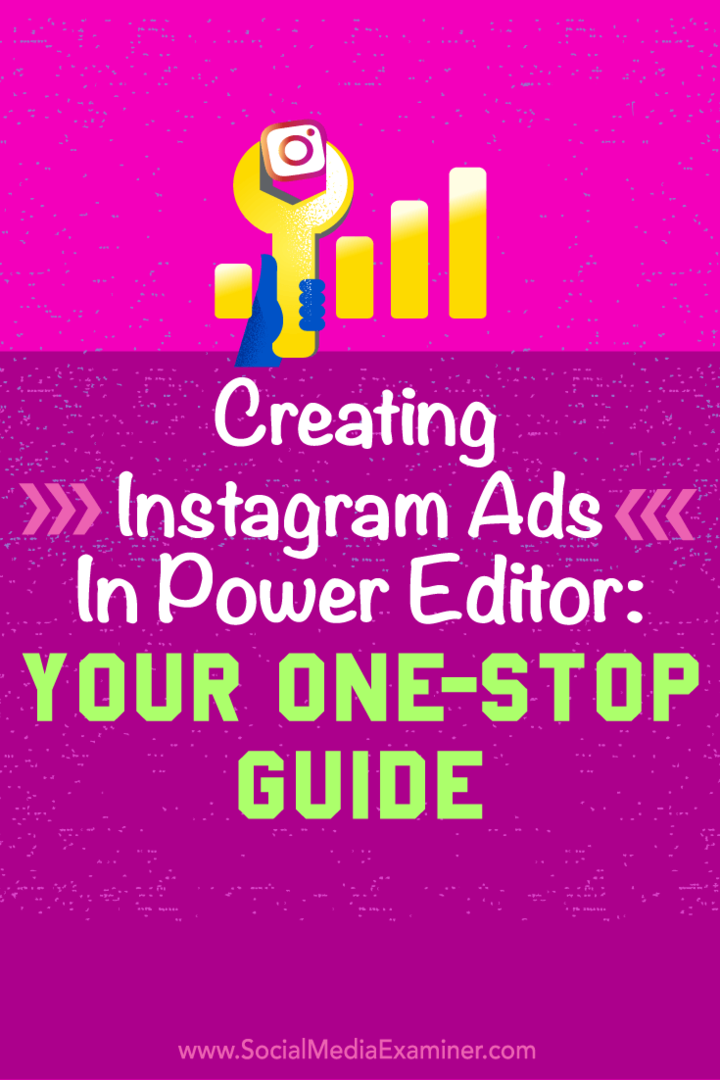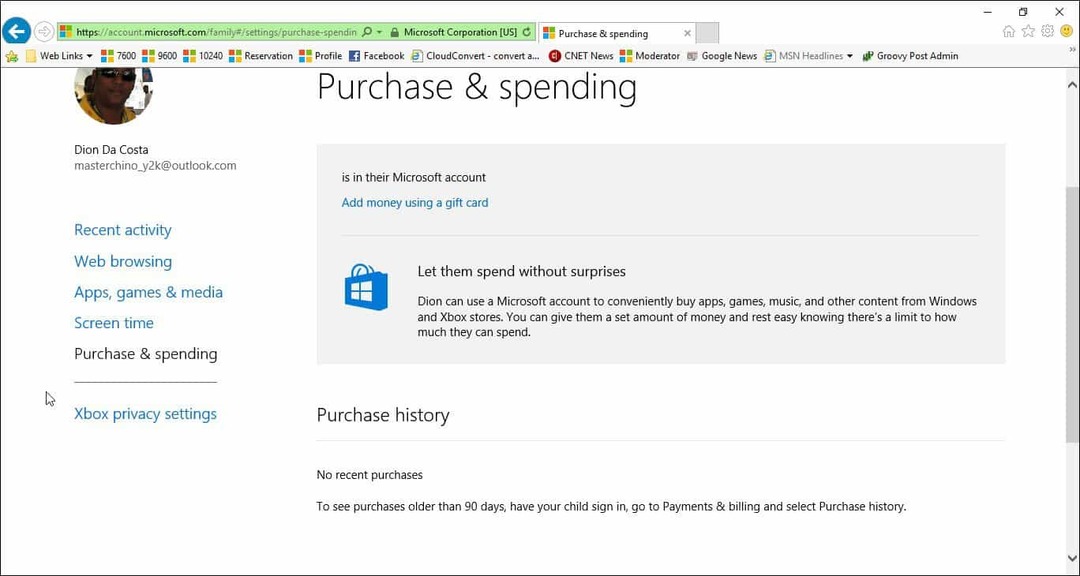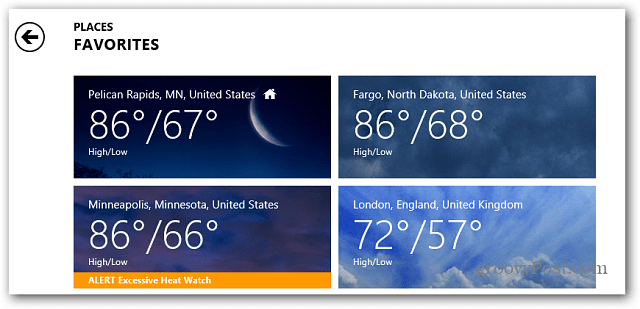Instagram-advertenties maken in Power Editor: uw one-stop-gids: Social Media Examiner
Instagram Instagram Advertenties / / September 25, 2020
 Wilt u meer controle over uw Instagram-advertenties?
Wilt u meer controle over uw Instagram-advertenties?
Heeft u overwogen om Power Editor te gebruiken?
Door de Power Editor van Facebook te gebruiken, kun je een verfijnd Instagram-publiek bereiken.
In dit artikel zul je ontdek hoe u eenvoudig Instagram-advertenties kunt maken met Power Editor.

# 1: Verbind je Instagram-account met je Facebook-pagina
Als je dit nog niet hebt gedaan, moet je je Instagram-account verbinden met je Facebook bedrijfspagina. Als dat het geval is, kunt u doorgaan naar het volgende gedeelte.
Bezoek je Facebook-bedrijfspagina en klik op de knop Instellingen in de rechter bovenhoek.

Eenmaal binnen de instellingen van uw pagina, klik op Instagram-advertenties, gelegen in het linkermenu.

Vanaf hier zul je klik op de blauwe knop Account toevoegen om je Instagram-account te verbinden.
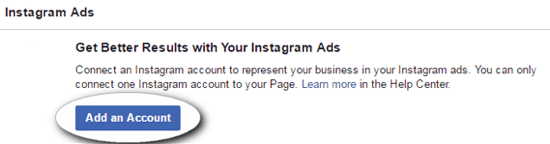
U heeft de keuze om verbind een bestaand Instagram-account of maak een nieuwe aan. Vul de gevraagde informatie in en klik op de blauwe knop Bevestigen als je klaar bent.
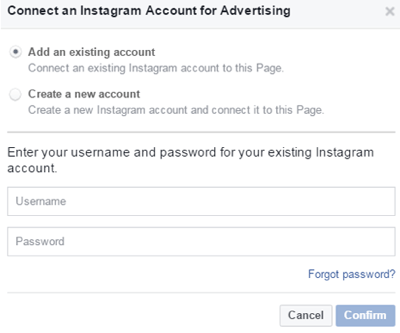
Zodra je Instagram account is toegevoegd, moet het er ongeveer zo uitzien als de onderstaande schermafbeelding.
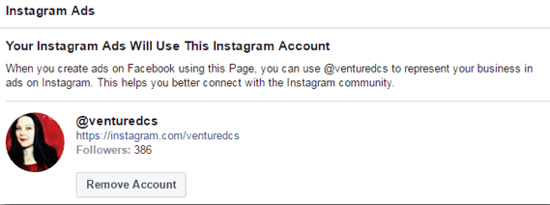
Als je dit proces voltooit, heb je toegang tot je Instagram-account in Power Editor. Vervolgens bespreken we Instagram-advertentie ontwerptips en vereisten voordat u begint met het opzetten van de advertentie in Power Editor.
# 2: Ontwerp je Instagram-advertentie
In deze volgende stap ziet u enkele praktische tips voor uw advertentieontwerp en -bestemming. Instagram heeft bepaalde maatvereisten voor foto's en video's. Daarnaast zijn er bepaalde soorten advertenties die u wellicht kent voor Facebook, die momenteel niet beschikbaar zijn voor Instagram.
Visual Media Specificaties
Voor beeldadvertenties wil je dat gebruik een beeldformaat van 1080 x 1080 pixels (vierkant). Gebruik dezelfde vierkante beeldverhouding voor videoadvertenties (.mp4 of .mov) en een minimale resolutie van 720p. Videoadvertenties mogen niet langer zijn dan 60 seconden.
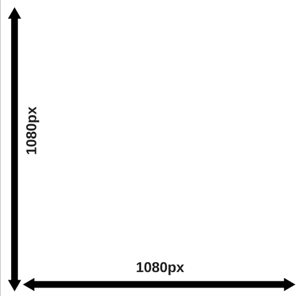
Het is belangrijk om kies visueel aantrekkelijke, aantrekkelijke media om gebruikers te verleiden tot interactie met uw advertentie. Houd er rekening mee dat de advertentieregels van Facebook nog steeds van toepassing zijn: tekst op uw foto's mag 20% of minder van de foto beslaan en mag geen knoppen op uw media plaatsen. Jij kan gebruik Facebook's raster tool om het percentage tekst in uw foto te controleren.
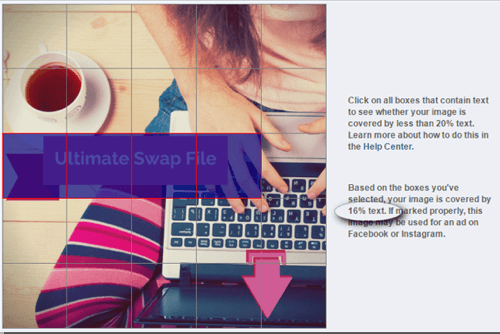
Doelstellingen van advertentiecampagnes
Momenteel zijn er Instagram-advertenties beschikbaar voor 6 van de 14 campagnedoelstellingen op Facebook. Het promoten van een Instagram-profiel of een reeds bestaand Instagram-bericht is momenteel niet beschikbaar. Instagram-advertenties worden op dezelfde manier weergegeven als donkere berichten. De beschikbare campagnetypen worden hieronder vermeld:
- Betrokkenheid bij paginaberichten (donkere post)
- Klikken naar website
- Website-conversies
- Mobiele app-installatie
- Betrokkenheid bij mobiele apps
- Videoweergaven
Na u ontwerp uw advertentie en kies uw campagnedoelstelling, kunt u doorgaan met het opzetten van uw advertentie in de Power Editor van Facebook.
# 3: Stel uw Instagram-advertentie in Power Editor in
Hier is een overzicht van hoe u uw Instagram-advertentie instelt en plant met Power Editor. U kunt Instagram-advertenties instellen in Ads Manager; Power Editor heeft echter minder beperkingen.
Open Power Editor
Om Power Editor te openen, bezoek je Facebook-advertentiebeheer en klik op Power Editor in de bovenste menubalk.

Als alternatief, als u de Business Manager van Facebook gebruikt, kunt u klikken op het menu in de linkerbovenhoek met het label Advertentiebeheer en Power Editor selecteren in het vervolgkeuzemenu.
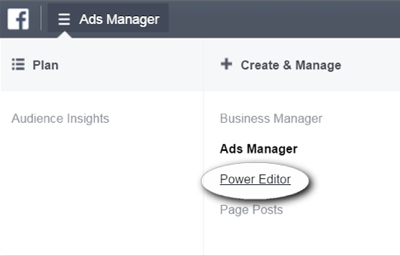
Power Editor wordt geopend in een nieuw venster, dat lijkt op de onderstaande schermafbeelding.
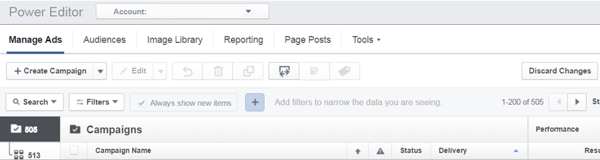
Een nieuwe Instagram-advertentiecampagne maken
Drie delen vormen een advertentie op het Facebook-advertentieplatform: campagne, advertentieset en advertentie. We zullen elke sectie doorlopen, zodat u de locatie kunt herkennen voor toekomstige bewerkingen.
Beginnen, klik op de knop Campagne maken, aan de linkerkant van uw scherm onder het kopje Advertenties beheren.
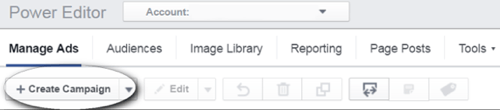
U ziet een pop-up waarin u wordt gevraagd kies en label elk van de volgende opties: campagne, advertentieset en advertentie. Onthoud de campagnedoelstellingen die beschikbaar zijn voor Instagram:
- Betrokkenheid bij paginaberichten (donkere post)
- Klikken naar website
- Website-conversies
- Mobiele app-installatie
- Betrokkenheid bij mobiele apps
- Videoweergaven
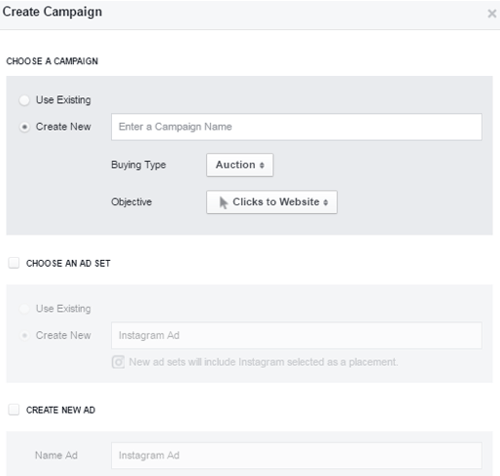
In het veld Campagne, typ Instagram-advertentie en kies het doel Klikken naar website.
Volg YouTube-marketingtraining - online!

Wilt u uw betrokkenheid en verkoop met YouTube verbeteren? Doe dan mee met de grootste en beste bijeenkomst van YouTube-marketingexperts terwijl ze hun bewezen strategieën delen. U krijgt stapsgewijze live instructies gericht op YouTube-strategie, video's maken en YouTube-advertenties. Word de YouTube-marketingheld voor uw bedrijf en klanten door strategieën te implementeren die bewezen resultaten opleveren. Dit is een live online trainingsevenement van je vrienden bij Social Media Examiner.
KLIK HIER VOOR DETAILS - UITVERKOOP EINDIGT 22 SEPTEMBER!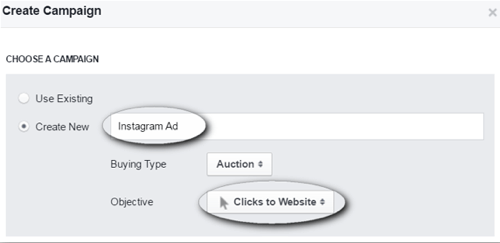
In het vak Advertentieset, klik op het selectievakje om een nieuwe advertentieset te maken en ook label het Instagram Ad. Opmerking: u kunt de labels later indien nodig wijzigen.
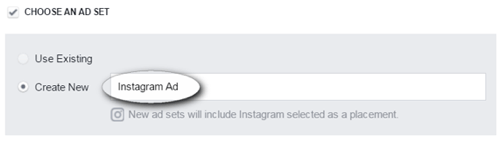
In het advertentievak klik op het selectievakje om een nieuwe advertentie te maken en label deze Instagram-advertentie. Klik op de blauwe knop Maken wanneer je klaar bent.
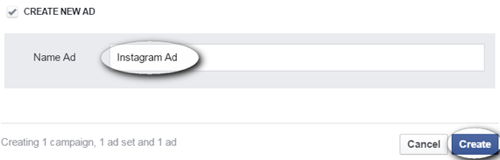
Op dit punt ziet u het tabblad Campagne. Er is dus niets meer te doen op dit tabblad klik op het tweede tabblad genaamd Advertentiesets.
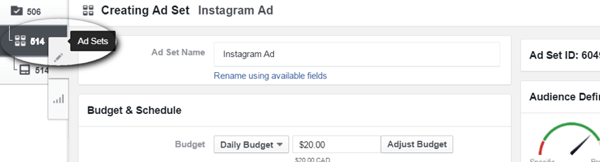
Binnen de advertentieset kunt u de planning, het budget en de doelen bewerken. Selecteer Instagram Only voor de advertentieplaatsing. Vervolgens bepaal uw budget en planning.
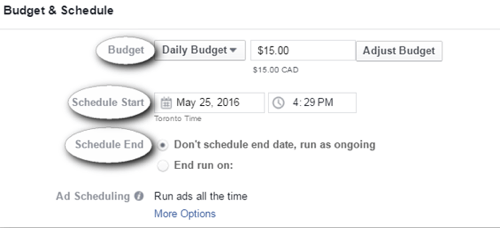
De volgende, scroll naar beneden om de doelgroeptargeting.
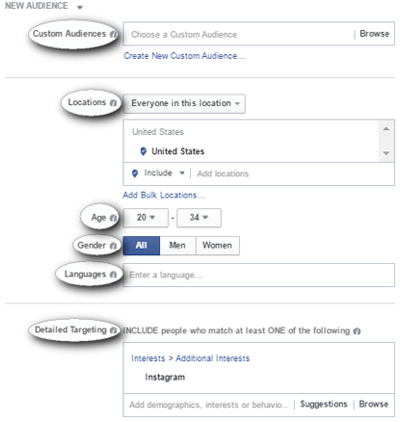
Scrol verder naar beneden op het scherm om het gedeelte met het label Plaatsing te vinden. Het wordt ingesteld op Automatisch, zoals in de onderstaande schermafbeelding.
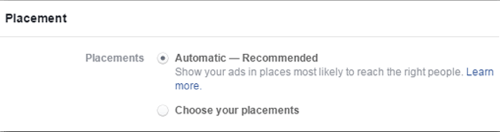
Aangezien u deze advertentie alleen op Instagram wilt weergeven, selecteer het keuzerondje voor Kies uw plaatsingen. Hiermee kunt u bewerken waar deze advertentie wordt weergegeven. Schakel elke plaatsing uit. Laat het blauwe vinkje alleen staan voor de plaatsing op Instagram.
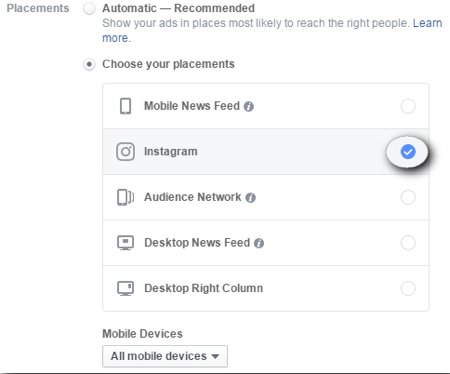
U begint nu met het maken van advertenties. Klik op het derde tabblad in het menu uiterst links om het tabblad Advertentie maken te openen.
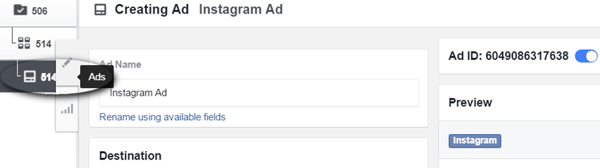
Om te beginnen, onder het gedeelte Bestemming, kies de juiste pagina uit het vervolgkeuzemenu.
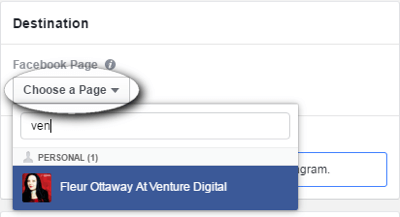
Je zou nu de Facebook-pagina en het bijbehorende Instagram-account moeten zien. Als je het Instagram-account niet ziet, ga dan terug naar stap 1 om er zeker van te zijn dat je het correct aan je pagina hebt toegevoegd.
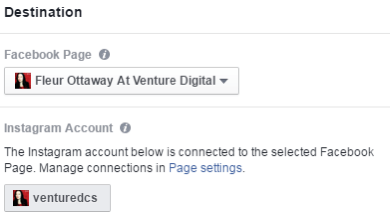
Scrol omlaag naar het gedeelte Advertentie maken om de media toe te voegen. In dit voorbeeld wordt een advertentie met één afbeelding gebruikt. Selecteer het keuzerondje en upload de eerder gemaakte afbeelding.
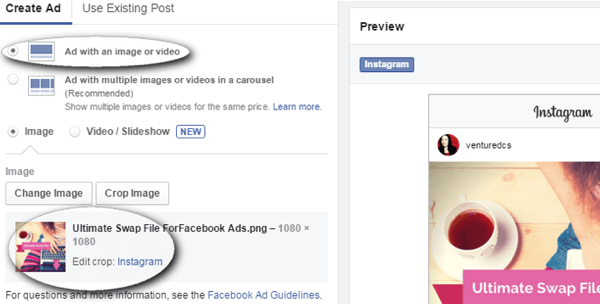
Scroll naar beneden om de resterende informatie voor de advertentie in te vullen. Voeg de websitelink, zichtbare URL, bijschrifttekst en de call-to-action-knop toe.
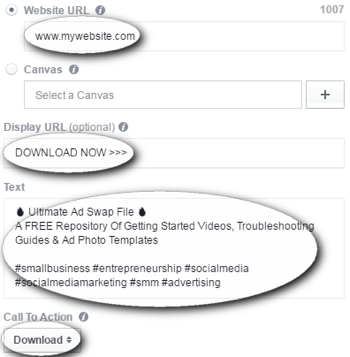
Jij kan zie uiterst rechts een voorbeeld van de advertentie. Dit is hoe de advertentie wordt weergegeven op Instagram. Let op de call-to-action-knop omdat deze klikbaar is in de Instagram-nieuwsfeed en mensen naar de eerder ingevoerde websitelink zal leiden.
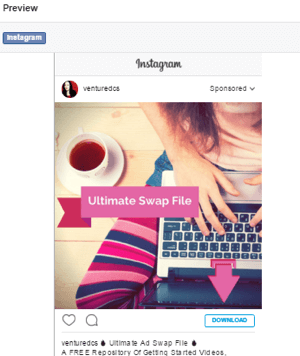
Nu alles is ingevuld, activeer de advertentie door deze te uploaden naar de Advertentiebeheerder. Klik op de groene knop Wijzigingen bekijken in de rechterbovenhoek.
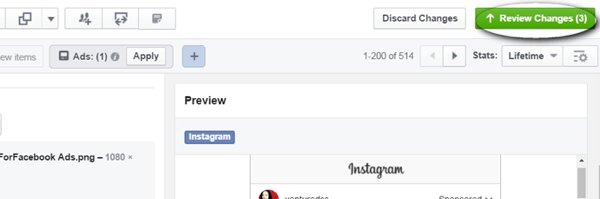
U wordt erom gevraagd bevestig uw wijzigingen. Als er problemen zijn met uw advertentie, ziet u mogelijk een foutmelding om u te laten weten wat er aan de hand is. Als er geen fouten worden weergegeven, klik op de blauwe knop Doorgaan.

Een bevestigingsvenster verschijnt zodra de wijzigingen zijn geüpload. Klik op de blauwe knop Gereed om het raam te sluiten.
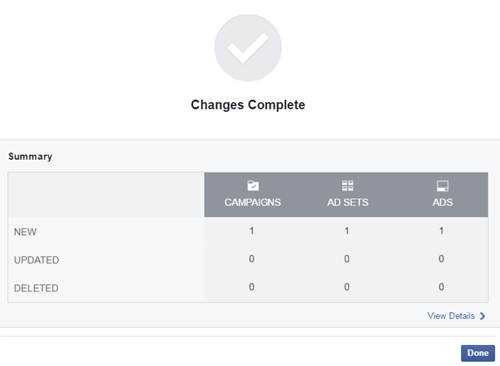
De advertentie is nu geüpload. Als u de resultaten van uw advertentie tijdens de campagne wilt bekijken, kan dat gebruik Ads Manager om het te controleren.
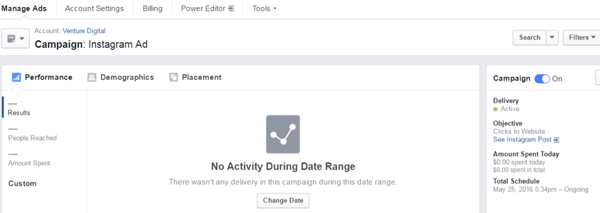
Uw advertentie wordt nu weergegeven op Instagram. Het is echter belangrijk op te merken dat je de post niet op je Instagram-account ziet, omdat het een donkere post is. Als iemand op de advertentie reageert, kan dat reageer op mensen via de mobiele Instagram-app.
Gevolgtrekking
Instagram kan een effectief platform zijn om op te adverteren, vooral voor visuele of mobiele app-promoties. Om het Instagram-advertentieplatform echt te testen, maakt u uw Instagram-advertentiecampagne als een zelfstandige campagne zoals we in deze gids hebben gedaan en gebruikt u deze om uw toekomstige Instagram-advertentiestrategieën vorm te geven.
Wat denk je? Heb je al Instagram-advertenties gebruikt? Laat ons in de reacties hieronder weten hoe uw advertentie heeft gepresteerd!